Lägg till Sidebar och Desktop Gadgets i Windows 10 med 8GadgetPack
Det finns några som gillar Desktop -prylar, och så finns det några som inte gör det. För några månader sedan tog Microsoft bort alla prylar(Gadgets) som det var värd för, i dess Windows Personalization Gallery , eftersom de kunde tillåta fjärrkörning av kod(Remote Code Execution) , vilket i sin tur kunde äventyra din dator. Som ett resultat upptäcker du att Windows 8 inte innehåller prylar(Gadgets) eller en sidofält(Sidebar) . Gadgets har föråldrats och utklassats av de nya livebrickorna och apparna.
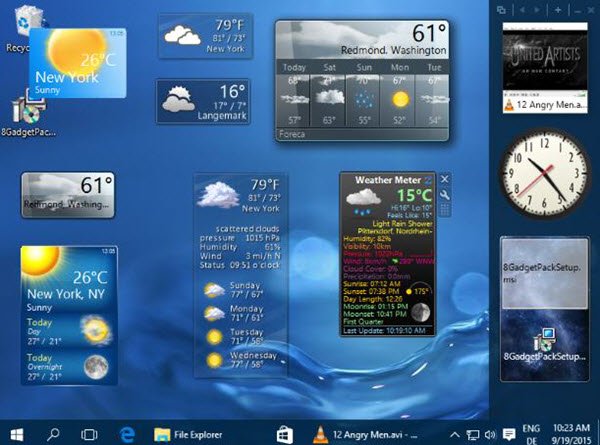
8GadgetPack – Desktop Gadgets för Windows 10
8GadgetPack är ett gratisprogram som lägger till sidofältet(Sidebar) och prylarna(Gadgets) till ditt Windows 10/8-skrivbord. Det lägger i princip till de ursprungliga Windows -gadget-relaterade filerna och registerinställningarna till din Windows 10/8-installation tillsammans med över 27 populära prylar.
När den väl har installerats kommer du att kunna placera sidofältet på vardera sidan av skärmen, ställa in det så att det alltid visas överst och framför alla fönster, aktivera eller inaktivera Aero -glasutseendet och mer. Men du kommer inte att kunna placera prylarna på ditt skrivbord – de måste bara placeras i sidofältet(Sidebar) .

Några av prylarna som ingår är CPU-mätare(CPU Meter) , klocka(Clock) , flödesrubriker(Feed Headlines) , bildpussel(Picture Puzzle) , bildspel(Slide Show) , väder(Weather) , kalender –(Calendar –) allt från Microsoft . Den innehåller också några tredjeparts-prylar. Så länge du litar på källan till de prylar du installerar går det bra. Men det skulle ändå vara en bra idé att låta skanna dem med ditt antivirusprogram.
8GadgetPack fungerade bra på min Windows 10 x64.
Om du är en som verkligen saknar stationära prylar, kanske du vill ladda ner och kolla in det.(If you are one, who really misses desktop gadgets, maybe you want to download and check it out.)
PS: Du kan få tillbaka den gamla klassiska Start-menyn på Windows 10(get back the old classic Start menu on Windows 10) med Open Shell.
Related posts
Hur man lägger till widgets till Windows 10-skrivbordet
De bästa kvarvarande stationära prylarna för Windows 7
Hur man använder Desktop Gadgets i Windows 8 med 8GadgetPack
Hur man arbetar med skrivbordsprylar i Windows 7
Microsoft Remote Desktop Assistant för Windows 10
3 sätt att lägga till albumomslag till MP3 i Windows 10
Fix Remote Desktop kommer inte att ansluta i Windows 10
Inaktivera Desktop Wallpaper JPEG Quality Reduction i Windows 10
Ta bort Internet Explorer-ikonen från skrivbordet i Windows 10
Coolbarz: Skapa ett skrivbordsverktygsfält i XP-stil i Windows 10
Hur du aktiverar skrivbordsaviseringar för Gmail i Windows 10
Ta bort eller lägg till EFS-filägande från kontextmenyn i Windows 10
XWidget är ett gratisprogram för skrivbordsanpassning för Windows 10
Lägg till färg till svartvita foton med Picture Colorizer för Windows 10
Hur man hanterar virtuellt skrivbord som ett proffs i Windows 10
Aktivera fjärrskrivbord på Windows 10 under 2 minuter
Åtgärda skrivbordsikon som saknas i Windows 10
Lägg till eller ta bort ord i stavningskontrollordbok i Windows 10
Inaktivera skrivbordsbakgrundsbild i Windows 10
Praktiska tips för att rensa bort ditt Windows 10-skrivbord
